
Scroll view 적용
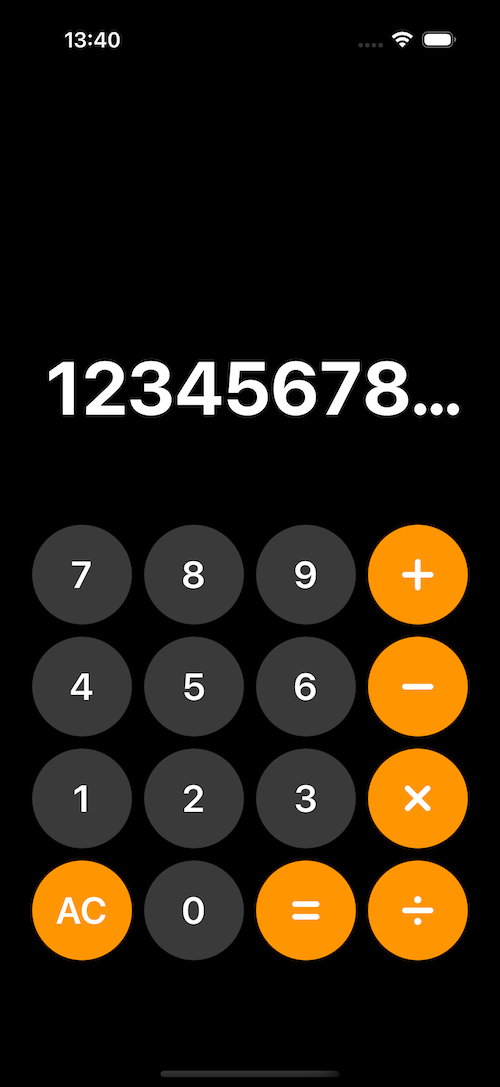
before입력값이 많아져 텍스트의 길이가 화면 너비를 넘기면, 그때부터 입력값은 자리가 없으니 ...로 표시된다. 텍스트가 축약되지 않고 입력값이 계속 표시될 수 있게 스크롤이 넣고 싶어졌다. 우선 강의에서 배운 내용에 따르면 스크롤 뷰의 내용(컨텐트 뷰)이 스크롤 뷰와 너비가 같으면 vertical, 높이가 같으면 horizontal 스크롤이 생긴다. 그걸 떠올리며 UIScrollView를 MainViewController에 추가하고 레이아웃을 적용했다.
class MainViewController: UIViewController {
private lazy var scrollView: UIScrollView = {
let view = UIScrollView()
view.backgroundColor = .black
view.indicatorStyle = .white // 배경이 까마니까 스크롤은 하얗게
return view
}()
private func addSubview() {
// inputLabel을 view에 subview로 지정했던 것을 지우고, scrollView의 subview로 지정
view.addSubview(scrollView)
scrollView.addSubview(inputLabel)
}
private func layout() {
let superView = view.safeAreaLayoutGuide
let offset: CGFloat = 30.0
NSLayoutConstraint.activate([
// 원래 inputLabel이 갖고 있던 제약조건을 그대로 scrollView에 적용
scrollView.leadingAnchor.constraint(equalTo: superView.leadingAnchor, constant: offset),
scrollView.trailingAnchor.constraint(equalTo: superView.trailingAnchor, constant: -offset),
scrollView.topAnchor.constraint(equalTo: superView.topAnchor, constant: 200),
scrollView.heightAnchor.constraint(equalToConstant: 100),
// inputLabel의 상하좌우 및 높이 값을 scrollView에 일치
inputLabel.leadingAnchor.constraint(equalTo: scrollView.leadingAnchor),
inputLabel.trailingAnchor.constraint(equalTo: scrollView.trailingAnchor),
inputLabel.topAnchor.constraint(equalTo: scrollView.topAnchor),
inputLabel.bottomAnchor.constraint(equalTo: scrollView.bottomAnchor),
inputLabel.heightAnchor.constraint(equalTo: scrollView.heightAnchor),
])
}
}여기까지 하고 실행해보니, 가로(horizontal) 스크롤이 생겼다. 그런데 두가지 개선해야 할 점이 있었다.
- 오른쪽 정렬이었던
inputLabel의 텍스트가 갑자기 왼쪽 정렬이 되었다. 다시 오른쪽으로 보내야 한다.- 텍스트가 길어져 스크롤이 생겼을 때, 스크롤이 가장 최근에 입력된 값 쪽(오른쪽)에 위치해야하는데 맨 앞(왼쪽)에 고정되어 있다.
즉, 라벨 텍스트와 스크롤을 둘다 오른쪽으로 보내기가 미션이다. 어떻게 할 수 있을까?
01) UIScrollView 속 UILabel을 오른쪽에 붙이기
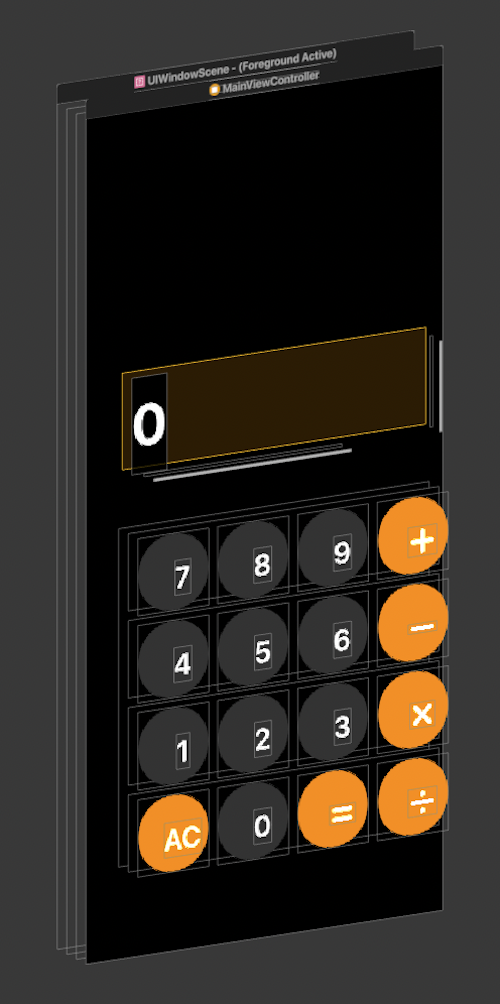
view hierarchy를 보면, label의 너비를 따로 지정하지 않았기 때문에, text의 길이에 따라 너비를 갖게 된 것을 확인할 수 있다. 그렇기 때문에 label.textAlignment = .right로 텍스트의 오른쪽 정렬을 지정했어도 소용이 없는 것이다. 저 좁은 공간 안에서 텍스트는 이미 오른쪽에 붙어있을 것이다. 스크롤 뷰 공간 내에서 오른쪽에 붙이려면 어떻게 해야할까? 스크롤 뷰가 가진 속성들을 구경하며 뭘 넣으면 좋을까 고민해본다.

Alignment라는 단어를 보자마자 이거다 싶다.
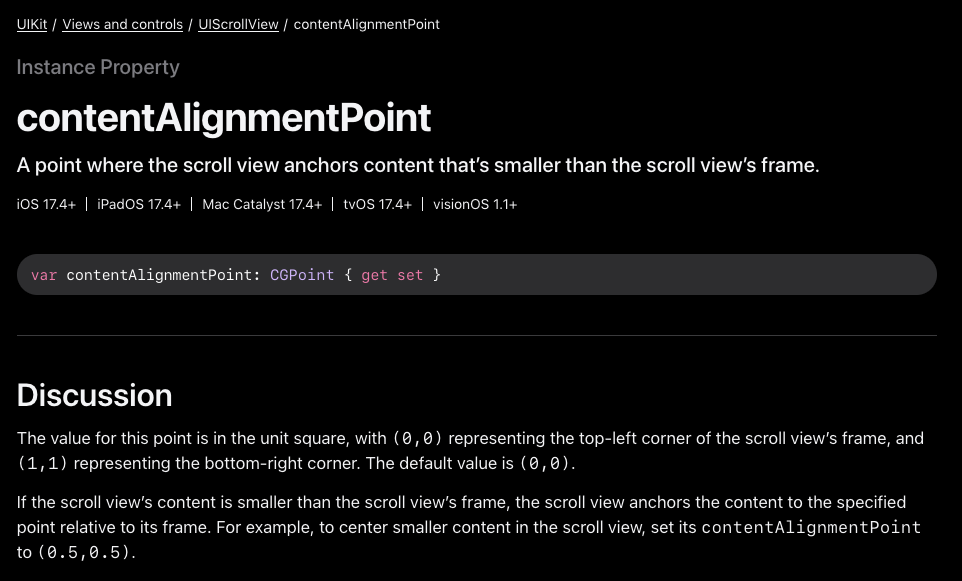
A point where the scroll view anchors content that's smaller than the scroll view's frame.
스크롤 뷰가 자신의 프레임보다 작은 컨텐트를 고정시키는(anchors : 닻을 내리는) 포인트.밑에 디스커션을 읽어보면 좌측상단을 (0, 0)으로 하는 좌표 값이 default라고 되어있다.(내 label이 왼쪽에 붙어있는 이유) 가운데 넣고 싶다면 (0.5, 0.5)로 하라고 조언하고 있다. 그럼 우측 중앙에 넣고 싶다면?
scrollView.contentAlignmentPoint = CGPoint(x: 1, y: 0.5)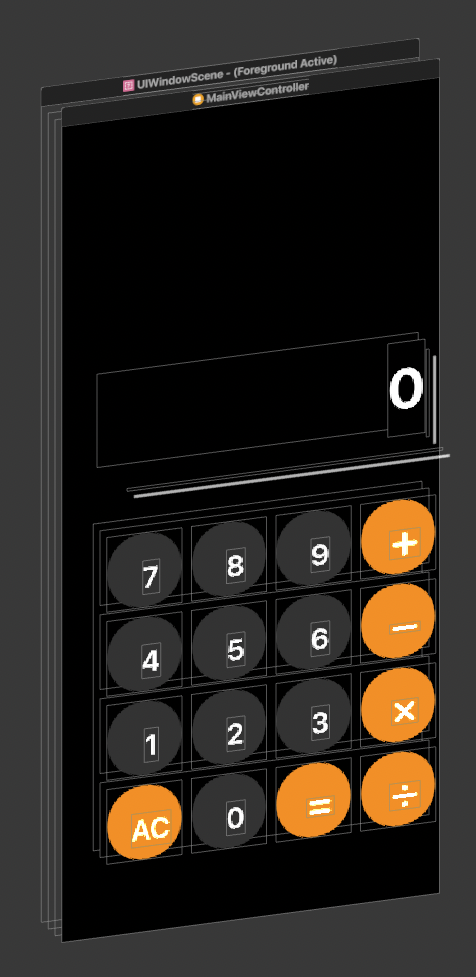
완성.
여담
AI한테 물어봤는데
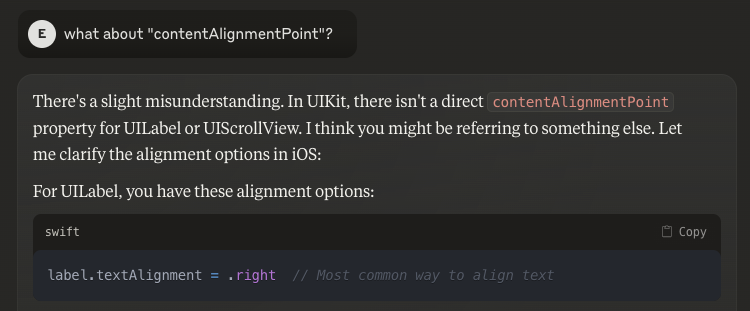
contentAlignmentPoint가 UIScrollView의 프로퍼티가 아니라는 뚱딴지 같은 소리를 하고 textAlignment = .right 이미 했는데 이거나 하라고 한다. 나보고 슬라잇 미스언더스탠딩 이러고 있네 아오 너는 휴즈 미스언더스탠딩을 하고 있어 이 자식아.
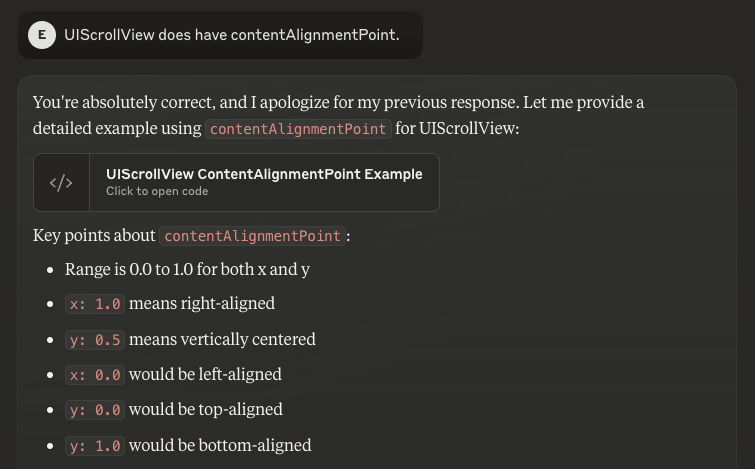
한마디 해줬다. 아니 제대로 안알려주면 어떡하냐고 내가 스스로 알아내야 되냐고😑(그렇긴 함) 하여튼 이 자식 때문에 스스로 알아내느라 좀 헤맸다.
02) 스크롤을 오른쪽 끝에 고정하기
다행이 이 부분은 클로드 친구가 조언을 주었다. 일단, scrollView의 contentSize 속성을 label과 일치시킨다.
scrollView.contentSize = CGSize(width: inputLabel.intrinsicContentSize.width, height: inputLabel.bounds.height)
// 찾아보니 intrinsicContentSize는 고유 사이즈라고 한다.그 다음, contentOffset의 x 값을 컨텐트(라벨) 너비에서 스크롤 뷰 너비를 뺀 값으로 지정해준다.
scrollView.contentOffset = CGPoint(x: scrollView.contentSize.width - scrollView.bounds.width, y: 0)풀어서 얘기하자면 텍스트가 길어지느라 화면 밖으로 넘어간 만큼 x에 offset을 반대로 주는 것이다.(-니까?) 솔직히 그렇구나 싶은거지 백퍼 이해는 안된다.
하여튼 저 두 코드를 열심히 작성한 뒤 viewDidLoad에 호출하면 안되고, viewDidLayoutSubviews라는 함수를 override하여 호출해야 한다. 이 부분은 내배캠 동기님의 포스팅을 참고하여 안 것이다. (클로드는 텍스트가 추가되는 시점에 호출하는 예시를 보여주었다.)
override func viewDidLayoutSubviews() {
setScrollView()
}
private func setScrollView() {
// 스크롤 뷰의 content size를 label size와 일치시킴
scrollView.contentSize = CGSize(width: inputLabel.intrinsicContentSize.width, height: inputLabel.bounds.height)
// 스크롤을 우측에 고정
scrollView.contentOffset = CGPoint(x: scrollView.contentSize.width - scrollView.bounds.width, y: 0)
}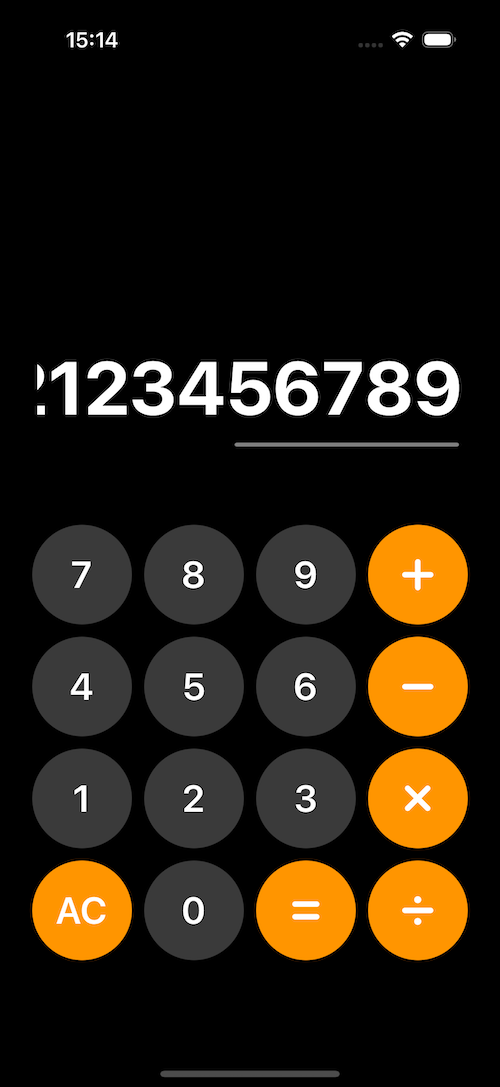
after오른쪽에 잘 붙어있는 스크롤이 적용되었다.

제 블로그가 소개되다니 쑥스럽네요ㅎㅎ
스크롤뷰를 적용하는 과정 재밌게 봤습니다!! 중간에 AI에게 뭐라고 하시는 부분이 인상깊네요ㅎㅎ